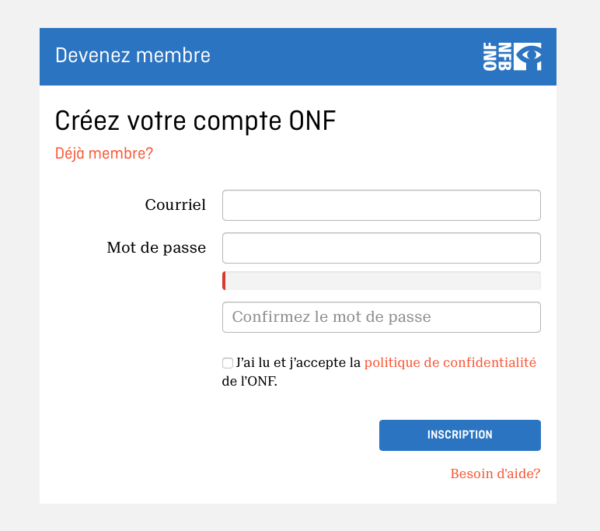TABLE DES MATIÈRES
- INTRODUCTION ET CONTACT
- CONFIGURATION DE CAMPUS
- ACTIVATION DE COMPTES
- MON CAMPUS
- PROMOTION DE CAMPUS AUPRÈS DE VOS UTILISATEURS
- TIRER PLEINEMENT PARTI DE VOTRE LICENCE CAMPUS
- ACCÈS À DISTANCE ET SERVEUR MANDATAIRE
INTRODUCTION ET CONTACT
Merci d’avoir souscrit un abonnement à CAMPUS, le service de diffusion en continu de l’Office national du film destiné au personnel enseignant. Ce guide vous indique comment naviguer dans Campus et vous offre également des conseils pour promouvoir cet outil auprès de vos utilisateurs et tirer le meilleur parti de votre abonnement.
Si vous avez encore des questions sur CAMPUS après avoir lu le présent guide, n’hésitez pas à communiquer avec le service clients de l’ONF :
- Par courriel
- 1 800 267-7710 (Canada)
- 514 287-9000 (région de Montréal)
- du lundi au vendredi 9 H À 19 H (heure de l’Est)
CONFIGURATION DE CAMPUS
AUTHENTIFICATION IP
En recourant au service d’authentification IP, les clients institutionnels peuvent diffuser du contenu ONF à l’échelle de leur réseau. L’authentification IP remplit deux fonctions :
- Elle rend les films offerts sur CAMPUS accessibles à tous les utilisateurs et clients/élèves de votre réseau ;
- Elle permet à l’ONF de vous fournir des statistiques d’utilisation plus détaillées.
Nous sommes conscients du fait que les adresses IP peuvent servir à des fins préjudiciables, et c’est pourquoi l’ONF ne partagera jamais l’information relative à votre adresse IP avec des tiers ni ne l’utilisera à des fins autres que celles d’analyse statistique et d’autorisation de fonctionnalités en ligne pour vos ordinateurs vérifiés selon la méthode d’authentification par adresse IP.
Pour valider l’authentification IP de votre licence CAMPUS, vous devez fournir à l’ONF les adresses IP publiques des ordinateurs dont se servent les utilisateurs et élèves de votre organisation pour accéder au contenu.
Si vous n’avez pas fourni ces adresses IP au moment de l’activation de votre licence et que vous souhaitez autoriser ce niveau d’accès sans frais supplémentaires, veuillez faire parvenir la liste des adresses IP à notre service clients.
NOTICES MARC — COMMENT Y ACCÉDER ET POURQUOI VOUS EN AVEZ BESOIN
Profitez pleinement de ce précieux outil de catalogage, lequel comprend les vedettes-matière du LIBRARY OF CONGRESS SUBJECT HEADINGS (LCSH) et du RÉPERTOIRE DE VEDETTES-MATIÈRE (RVM). Le téléchargement de nos notices MARC vous aide vous et vos clients à retrouver facilement nos films lorsque vous parcourez notre catalogue et ainsi, à améliorer vos statistiques d’utilisation. Les notices MARC sont fournies dans le cadre de l’abonnement CAMPUS et sont mises à jour tous les trois mois. Pour y avoir accès, vous devez d’abord activer votre profil personnel, puis communiquer avec notre service clients. Lorsque vous avez obtenu l’accès, vous pouvez vous connecter à votre compte et télécharger les fichiers mis à jour tous les trois mois.
Vous devrez créer un profil de membre pour avoir accès aux notices MARC.
ACTIVATION DE COMPTES
Pour maximiser votre licence CAMPUS, vous devez avant toute chose fournir à l’ONF votre plage d’adresses IP et vous assurer que les utilisateurs de votre organisation savent qu’ils ont un accès et qu’ils doivent activer leur profil.
VOTRE COMPTE CAMPUS
Pour bien exploiter CAMPUS, les éducateurs et enseignants devront se créer un compte CAMPUS. Cette étape ne prend que 30 secondes et permet de profiter de fonctionnalités évoluées et de la convivialité de CAMPUS.
PROFIL DE MEMBRE
Une fois que la licence d’utilisation de CAMPUS de votre organisation est activée, le service clients de l’ONF vous envoie un courriel que vous transmettez aux utilisateurs de votre réseau. Ce courriel contient le lien d’activation nécessaire à la création de leur profil de membre.
En créant un profil de membre dans CAMPUS, les éducateurs de votre réseau pourront accéder à toutes les fonctionnalités conçues à leur intention, notamment la création de chapitres et de sélections, l’exploration des films et productions ainsi que la visualisation des trousses d’apprentissage et des descriptions pédagogiques.
Vous pouvez aussi afficher ce lien dans l’intranet de votre organisation ou le communiquer autrement aux utilisateurs/membres de votre réseau. Pour préserver la sécurité de votre licence, ce lien doit être transmis uniquement aux utilisateurs et membres et ne pas être mis à la disposition des élèves, des clients de la bibliothèque ou du grand public.
Suivez les étapes suivantes pour devenir membre et profiter pleinement des avantages de toutes les fonctionnalités que vous offre Campus :
- Une fois que la licence d’utilisation de CAMPUS de votre organisation est activée, le service clients de l’ONF vous envoie un courriel que vous transmettez aux administrateurs de votre organisation. Ce courriel contient le lien d’activation nécessaire à la création de votre profil de membre. Lorsque vous cliquez sur le lien, le système vous demande d’entrer le nom de votre institution puis de le sélectionner dans la liste.
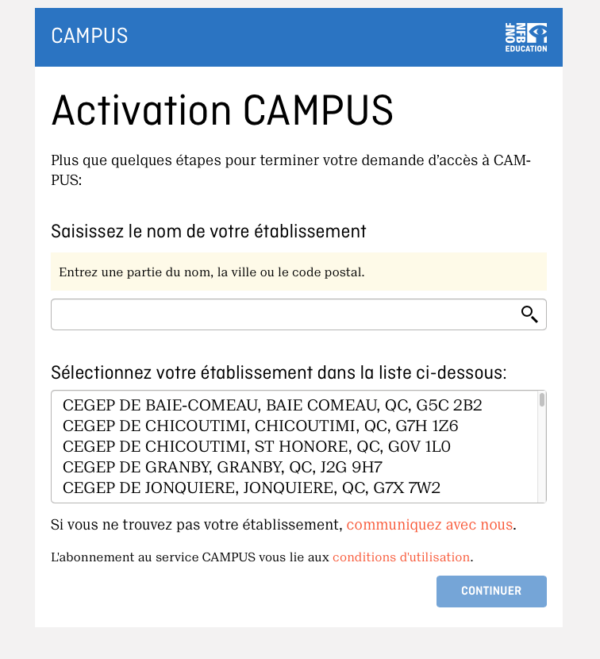
- Entrez :
- votre adresse courriel ;
- un mot de passe ;
- consultez et acceptez notre politique de confidentialité.
- Cliquez sur Explorez par TITRES dans la section FILMS (une fois que vous avez ouvert une session) pour voir le contenu mis à disposition dans CAMPUS
.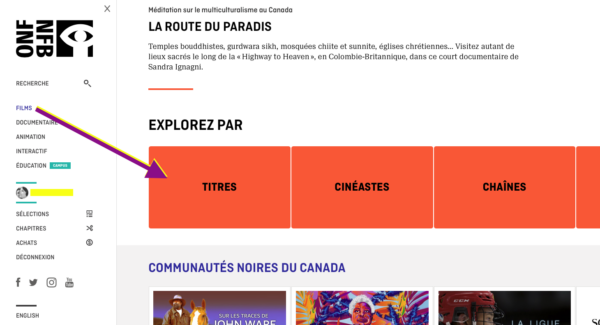
COMMENT UTILISER CAMPUS
Dès qu’ils ont créé leur profil de membre, les utilisateurs ont accès à CAMPUS et à toutes ses fonctionnalités. Les utilisateurs devraient prendre un peu de temps pour se familiariser avec ces précieux outils. Voici les six grandes fonctionnalités dont peuvent profiter les utilisateurs :
- Navigation parmi nos films et productions
- Création de sélections
- Création de chapitres
- Partage de sélections avec les élèves
- Descriptions pédagogiques
- Trousses d’apprentissage
NAVIGATION PARMI NOS FILMS ET PRODUCTIONS
Explorez des films ou utilisez la barre latérale pour préciser votre recherche (genre, format, langue, sujet, année de production, durée) ou consultez les sujets dans la section POUR LES ENSEIGNANTS.
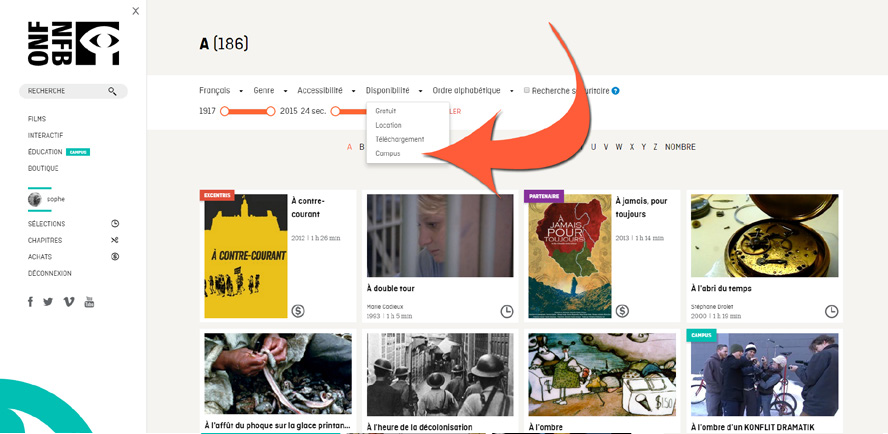
MON CAMPUS
Vous pouvez accéder à vos sélections et vos chapitres à partir du menu à gauche sous votre nom d’utilisateur. Vous pouvez accéder aux trousses d’apprentissage à partir de la section Éducation.
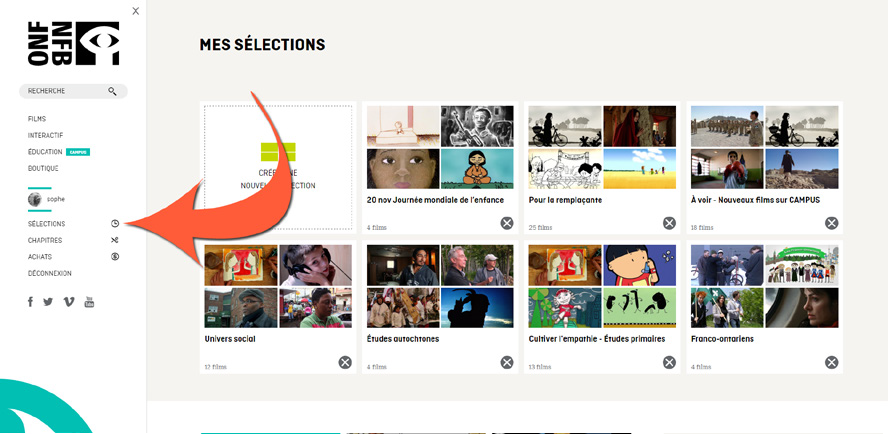
Vous pouvez cliquer sur ces liens pour accéder directement aux fonctionnalités de CAMPUS :
- Mon CAMPUS (comprend les vidéos de démonstration)
- Notre catalogue de films en ligne
- Navigation par categories
- Sélection de films par matière et par niveau scolaire
- Nos productions interactives
CRÉATION DE SÉLECTIONS
La création de sélections donne la possibilité d’assembler des extraits de film et des chapitres sur un sujet donné et de les contextualiser en rédigeant des descriptions précises pour chaque chapitre et extrait. Il est également possible de créer une description pour une sélection dans son ensemble.
CRÉATION DE CHAPITRES
Les chapitres personnalisés donnent la possibilité de créer des extraits de n’importe quel film de l’ONF. Les enseignants peuvent aussi attribuer un titre et une description à l’extrait de leur choix. Ces chapitres peuvent être ajoutés aux sélections sauvegardées.
PARTAGE DE CONTENU AVEC LES ÉLÈVES
Lorsque les éducateurs créent des sélections aux fins d’utilisation en classe, ils peuvent les transmettre à leurs élèves au moyen d’un lien particulier. Les élèves peuvent ainsi visionner le contenu préparé par leur professeur n’importe où et à n’importe quel moment. Cette fonctionnalité est réservée à des fins éducatives uniquement, et le lien ne doit absolument pas être rendu accessible au grand public par l’intermédiaire des réseaux sociaux ou d’autres plateformes publiques. Un avertissement rappelant les limites de cette fonctionnalité aux utilisateurs est affiché sur la page partagée.
Les élèves ne disposent pas pour l’instant des outils nécessaires pour créer leurs propres sélections ou chapitres.
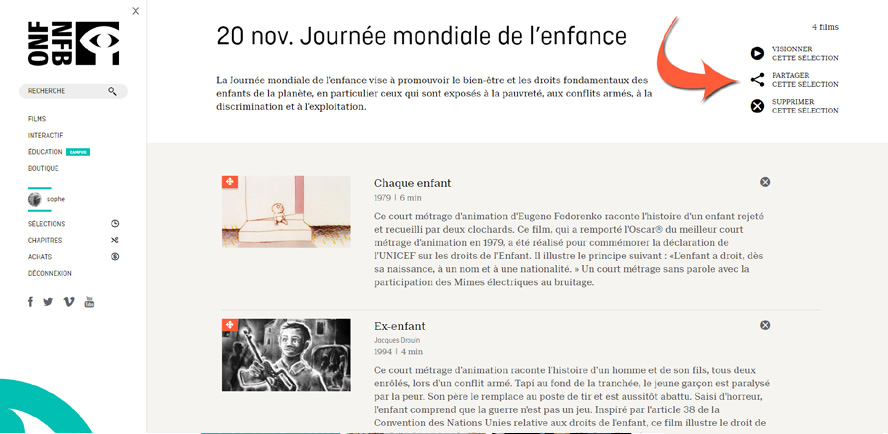
PRODUCTIONS INTERACTIVES
Outre les films, CAMPUS offre aux élèves des possibilités d’apprentissage par l’entremise du site de l’ONF consacré aux productions interactives. Faites défiler vers le bas et utilisez les flèches situées dans le coin inférieur droit pour explorer les nombreux projets interactifs.
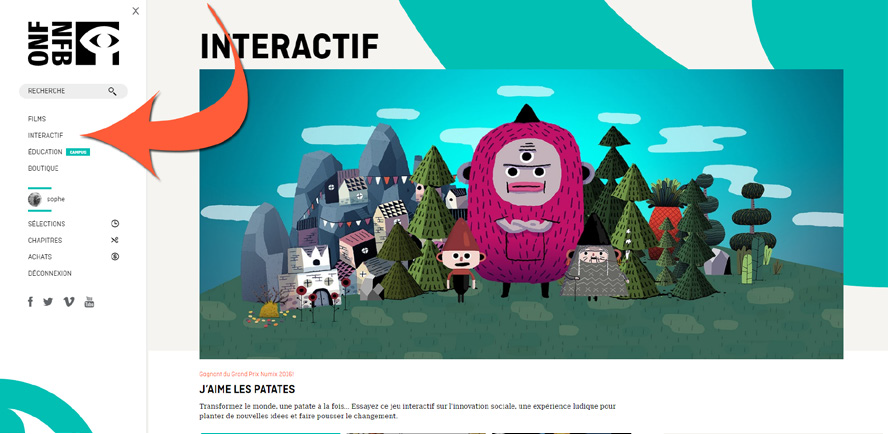
DESCRIPTIONS PÉDAGOGIQUES
Une équipe de professionnels de l’éducation travaille continuellement à évaluer nos films et à déterminer à quels niveaux scolaires et sujets d’études ils conviennent. Cette information se retrouve sous l’onglet ÉDUCATION figurant à côté du synopsis du film. Outre les sujets d’étude ainsi que les niveaux scolaires recommandés, on y retrouve une brève description du film et des pistes pour lancer des activités en classe. Cet onglet rend le processus de sélection de films plus efficace.
Dans certains cas, les membres de CAMPUS disposent de plus d’information sur la façon d’exploiter le film en classe en cliquant sur l’onglet RENSEIGNEMENTS PÉDAGOGIQUES, ils obtiennent un aperçu de la valeur du film sur le plan pédagogique, des liens vers le guide pédagogique, s’il existe, et une estimation des sujets d’études et des niveaux scolaires auxquels il convient.
PROMOTION DE CAMPUS AUPRÈS DE VOS UTILISATEURS
La promotion de CAMPUS auprès des utilisateurs de votre organisation contribue à maximiser votre investissement. À cet égard, nous avons assemblé quelques outils gratuits que vous pouvez utiliser et adapter en fonction de vos besoins particuliers.
Nous avons conçu un nouveau système d’ouverture de session qui assure une connexion sécurisée et ciblée à vos utilisateurs. Comme nous l’avons déjà mentionné, il est possible d’afficher ce lien dans un espace sécurisé, comme l’intranet ou un centre interne de messages électroniques. Vous avez aussi la possibilité d’envoyer ce lien à vos utilisateurs par courriel au moyen d’une cyberlettre, ou par publipostage électronique.
Ce qu’il faut retenir à propos de ce lien d’activation, c’est qu’il s’applique uniquement à votre contrat et ne doit pas être transmis aux élèves ni aux utilisateurs qui ne sont pas compris dans votre contrat CAMPUS.
Avec le présent guide, vous devriez recevoir un courriel contenant le lien d’activation à acheminer aux membres de votre organisation; pour qu’on vous le renvoie, veuillez communiquer avec nous.
Vous devriez aussi avoir reçu les bannières à utiliser pour faire la promotion de CAMPUS par les voies de communication habituelles de votre organisation.
N’hésitez pas à communiquer avec nous si vous avez d’autres besoins ou d’autres questions concernant la promotion de CAMPUS. Nous serons heureux de vous aider à rejoindre vos membres.
TIRER PLEINEMENT PARTI DE VOTRE LICENCE CAMPUS
STATISTIQUES D’UTILISATION
En tant qu’acheteur/administrateur, vous pouvez évaluer l’utilité de CAMPUS auprès des enseignants/utilisateurs de votre organisation grâce aux statistiques. Nous sommes en mesure de vous fournir au trois mois des rapports sur l’utilisation de base.
Les rapports que nous fournissons portent notamment sur :
- Le nombre de visionnages de films par institution faisant l’objet du contrat;
- Le nombre de profils actifs (utilisateurs qui visionnent des films) par institution faisant l’objet du contrat
- Les principaux titres et le nombre de visionnages par titre couvert en vertu de la licence.
Ces rapports contribuent à vous donner une indication juste de l’utilisation de CAMPUS dans les institutions visées par le contrat.
COMMENTAIRES
CAMPUS a été élaboré en fonction des idées et des commentaires des professionnels de l’éducation que nous avons consultés. Pour faire de CAMPUS la meilleure ressource de contenus médiatiques en ligne au Canada, nous avons besoin de votre apport. Nous voulons savoir quels types de ressources vous recherchez et quelles sont les fonctionnalités qui vous facilitent la tâche. Notre petite équipe ne ménage pas ses efforts pour vous offrir le meilleur service qui soit. Faites-nous part de vos commentaires.
ACCÈS À DISTANCE ET SERVEUR MANDATAIRE
CONFIGURATION D’EZPROXY POUR CAMPUS ONF
Il y a quatre éléments à surveiller au moment de la configuration initiale de l’accès à CAMPUS par l’entremise du service EZproxy :
- 1- L’adresse IP du serveur EZproxy du client doit être entrée dans le système de l’ONF.
- Il faut entrer l’adresse publique externe du serveur EZproxy pour rendre possible le visionnage des films par l’entremise du serveur mandataire.
- 2- Les paramètres d’ONF.ca doivent être correctement définis dans la configuration du serveur EZproxy.
- Ainsi, on fait en sorte que le serveur EZproxy soit compatible avec le mode de fonctionnement du serveur ONF.ca, lequel permet le visionnage des films. Les paramètres suivants doivent être intégrés au fichier « config.txt » du serveur EZproxy aux fins d’utilisation avec le serveur ONF.ca :
HTTPHeader X-NFB-Referer HTTPHeader X-Requested-With Title National Film Board of Canada URL https://www.nfb.ca/ Domain nfb.ca NeverProxy media1.nfb.ca NeverProxy media1.onf.ca NeverProxy dkyhanv6paotz.cloudfront.net HTTPHeader X-ONF-Referer HTTPHeader X-Requested-With Title Office national du film du Canada URL https://www.onf.ca/ Domain onf.ca NeverProxy media1.nfb.ca NeverProxy media1.onf.ca NeverProxy dkyhanv6paotz.cloudfront.net
- 3- Le serveur EZproxy doit être configuré en mode SSL.
- Pour connaître les détails, aller à : oclc.org/support/services/ezproxy/documentation/cfg/ssl.en.html
- 4- Utilisation de l’option « proxybyhostname ».
- Les clients qui veulent appliquer l’option « proxybyhostname » du serveur EZproxy doivent utiliser les certificats de sécurité génériques, tel qu’il est exposé à : oclc.org/support/services/ezproxy/documentation/cfg/ssl/certopts.en.html.
DÉPANNAGE
Problèmes possibles liés à l’utilisation du serveur EZproxy pour accéder à ONF.ca :
- Le site ONF.ca semble fonctionner correctement, mais il est impossible de faire jouer les films.C’est probablement attribuable au fait que le serveur EZproxy est mal configuré. Consultez le point 2 de la section ci-dessus pour connaître la bonne configuration.
- Le site ONF.ca semble fonctionner correctement et il est possible de faire jouer les films gratuits, mais pas ceux de CAMPUS.Ce problème est fort probablement lié aux adresses IP. Le client doit nous fournir l’adresse IP externe de son serveur EZproxy pour pouvoir entrer dans notre système et ainsi authentifier son accès CAMPUS.
- Le site ONF.ca n’affiche aucune image, seulement le texte et des liens sur fond blanc.Ce problème est probablement attribuable au fait qu’EZproxy n’utilise pas de certificat de sécurité générique. Le client peut désactiver la fonction « proxybyhostname » ou utiliser les certificats de sécurité. Consultez le point 4 de la section ci-dessus.